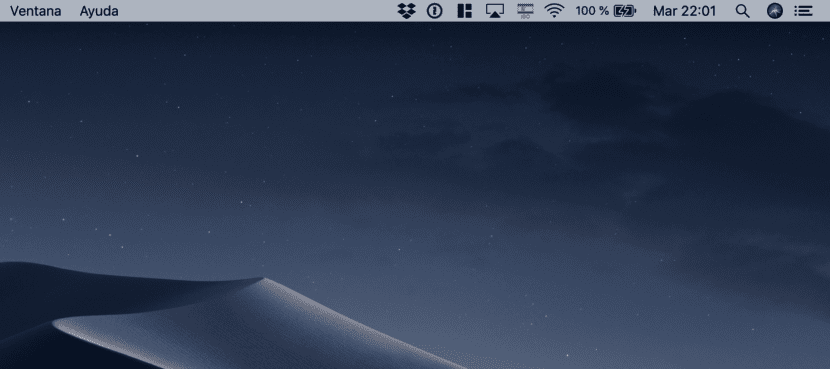
Различные версии macOS позволяют выполнять большое количество настроек для повышения производительности в повседневной жизни. Одной из этих настроек являются дополнительные функции, которые мы можем найти в строка меню macOS. В Мохаве способ добавления, удаления и упорядочивания различных значков немного изменился.
Конечно, как и в любой версии, желательно правильно выбрать, какие функции мы хотим отображать, поскольку их избыток вызывает обратный эффект. Я лично из тех, кто употребляет как можно меньше. Посмотрим cКак настроить строку меню по нашему вкусу.
Первое, что нужно знать Какие значки вы хотите, чтобы они всегда были у вас под рукой?. Это должны быть те, которые вы хотите иметь в любое время и доступными с любого рабочего стола.
Как перемещать значки по строке меню?
- Во-первых, зажать Командная клавиша.
- Теперь вы должны нажать на значок, который вы хотите переместить.
- Не отпуская в обоих случаях, вы можете переместите этот значок в другую часть строки меню.
- Если у вас нет места, значки будут оставлять пространство между ними.
- Отпустите ключи в желаемом положении.
Как убрать значки из строки меню?
Но если вы хотите удалить его без использования или освободить место для других, более используемых, вы должны это сделать.
- Снова зажмите Командная клавиша.
- Щелкните значок, который хотите переместить.
- Перетащите значок, но на этот раз, на часть вне строки меню.
- Отпустите ключи.
Как восстановить значки в строке меню?
И, наконец, возможно, вы по ошибке удалили значок или теперь хотите его сохранить. Для этого выполните следующие действия. Прежде всего, вы должны сначала перейти к Системные настройки. Самый быстрый способ - перейти к символу яблока в верхнем левом углу.
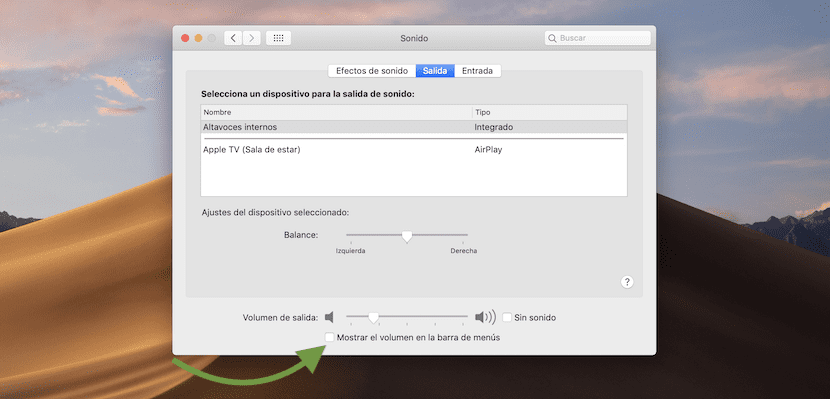
Следующий шаг - найти функция, связанная со значком, который вы хотите вставить. Мы можем вставить: звук, Bluetooth, Siri, Time Machine и другие. Например, если вы хотите получить быстрый доступ к звуку, нажмите на функцию звука, и в конце вы найдете: Показать громкость в строке меню. Выбрав опцию, вы увидите, что появляется символ динамика.
тоже работает в темном режиме high sierra 10.13.6
Исправление, я хотел удалить значок avast и не смог… подтвердить